
한글 캡션 번호 오류, 더 이상 좌절하지 마세요! 완벽 해결 가이드
한글 문서 작업 중 그림이나 표 캡션 번호가 꼬이는 악몽, 다들 한 번쯤 경험해보셨을 겁니다. 특히 중요한 보고서나 논문 작성 시 이런 오류는 정말 치명적일 수 있습니다. 하지만 걱정 마세요! 이 글에서는 한글 캡션 번호 오류를 빠르고 정확하게 수정하는 방법을 A부터 Z까지, 속 시원하게 알려드리겠습니다. 이제 캡션 번호 때문에 밤새 씨름하는 일은 없을 겁니다!
캡션 번호, 왜 자꾸 삐뚤어지는 걸까? 원인 분석
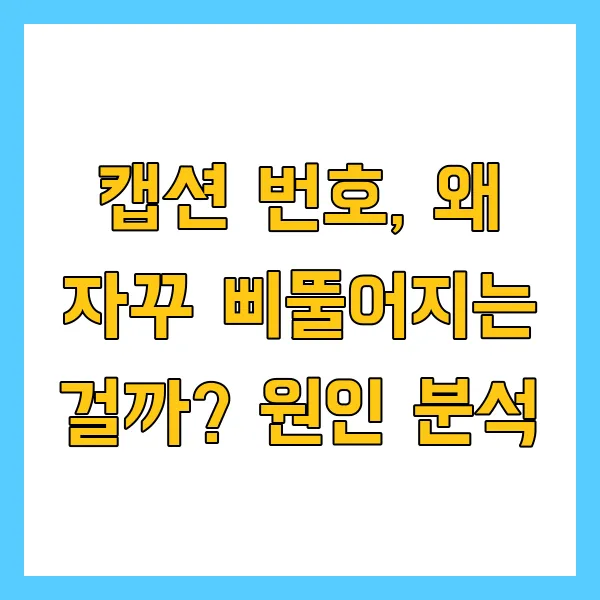
캡션 번호 오류는 생각보다 다양한 원인에서 발생합니다. 주범은 바로 섹션 구분 과 캡션 스타일 설정 문제인데요. 캡션이 포함된 그림이 다른 섹션에 속해 있을 경우, 번호가 초기화되거나 엉뚱하게 표시될 수 있습니다. 마치 예상치 못한 암초를 만난 배처럼 말이죠!
섹션, 스타일, 그리고 숨겨진 조판 부호의 함정
- 섹션의 배신: 문서가 여러 섹션으로 나뉘어져 있고, 각 섹션마다 번호 매기기 설정이 다를 경우 캡션 번호가 꼬일 수 있습니다. 마치 여러 개의 작은 섬들이 연결되지 못한 채 흩어져 있는 모습과 같습니다.
- 스타일의 오류: 캡션 스타일이 그림과 올바르게 연결되어 있지 않거나, 스타일 설정 자체가 잘못된 경우에도 문제가 발생합니다. 스타일은 건물의 설계도와 같은 역할을 하는데, 설계도가 잘못되면 건물이 삐뚤어지는 것처럼 캡션 번호도 엉망이 될 수 있습니다.
- 조판 부호의 속삭임: 한글 문서에는 눈에 보이지 않는 조판 부호들이 숨어 있습니다. 이 조판 부호들이 섹션 나누기, 페이지 나누기 등을 제어하는데, 잘못된 조판 부호는 캡션 번호 오류의 원인이 될 수 있습니다. 마치 숨겨진 버그처럼 말이죠!
캡션 번호 매기기, 이것만은 꼭 확인하세요!
캡션 번호를 정확하게 매기려면 몇 가지 핵심 사항을 꼼꼼하게 확인해야 합니다. 마치 숙련된 탐정이 사건의 실마리를 찾아나가는 것처럼 말이죠!
- 일관성 유지: 문서 내에서 동일한 캡션 스타일을 일관되게 사용해야 합니다. 스타일은 마치 군대의 제복과 같아서, 통일성을 유지해야 질서정연하게 보입니다.
- 번호 형식 점검: '1. 그림', '그림 1' 등 번호 형식이 문서 전체에서 일관되게 설정되어 있는지 확인해야 합니다. 번호 형식은 건물의 외관과 같아서, 통일성을 유지해야 아름답게 보입니다.
- 섹션 및 문단 스타일 충돌 방지: 섹션 및 문단 스타일이 번호 매기기와 충돌하지 않도록 설정해야 합니다. 스타일 충돌은 마치 교통 체증과 같아서, 흐름을 방해하고 혼란을 야기합니다.
캡션 번호 오류, 이제 해결해볼까요? 실전 테크닉
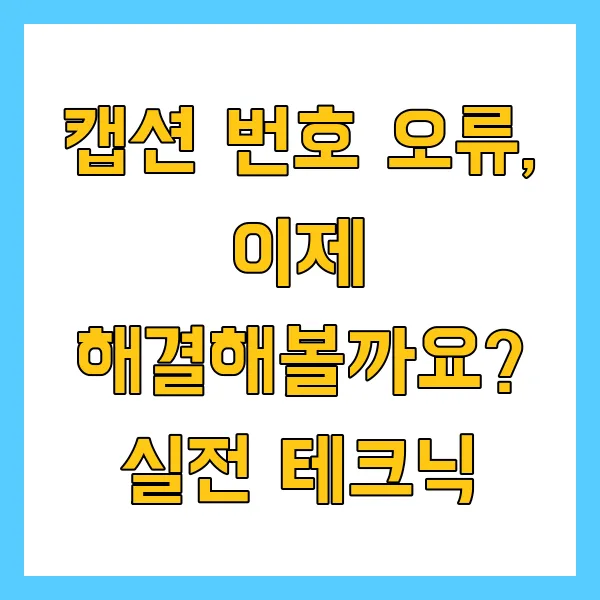
자, 이제 캡션 번호 오류를 해결하기 위한 실전 테크닉을 하나씩 알아볼까요? 마치 숙련된 의사가 환자의 병을 치료하는 것처럼, 정확한 진단과 처방이 중요합니다.
1단계: 조판 부호, 숨겨진 진실을 밝혀라!
조판 부호는 한글 문서의 숨겨진 구조를 보여주는 강력한 도구입니다. 캡션 번호 오류가 발생했다면, 조판 부호를 통해 섹션, 페이지 나누기 등의 문제를 찾아낼 수 있습니다. 마치 엑스레이 촬영으로 뼈의 이상을 발견하는 것처럼 말이죠!
- 조판 부호 활성화: 상단 메뉴에서 '보기 → 조판 부호'를 클릭하여 조판 부호를 활성화합니다.
- 섹션 나누기 점검: 섹션 나누기가 올바르게 되어 있는지, 그림과 캡션이 같은 섹션 내에 있는지 확인합니다.
- 잘못된 섹션 구분 수정: 잘못된 섹션 구분을 삭제하고, '페이지 레이아웃 → 구역 나누기'에서 올바르게 병합합니다.
2단계: 캡션 스타일, 제대로 설정되었는지 확인!
캡션 스타일은 캡션 번호의 형식을 결정하는 중요한 요소입니다. 캡션 스타일이 잘못 설정되어 있다면, 캡션 번호가 엉뚱하게 표시될 수 있습니다. 마치 옷의 사이즈가 맞지 않으면 불편한 것처럼 말이죠!
- 캡션 스타일 확인: 상단 메뉴에서 '서식 → 스타일'을 클릭하여 캡션 스타일을 확인합니다.
- 스타일 수정 또는 초기화: 캡션 스타일이 잘못 설정되어 있다면, 스타일을 수정하거나 초기화한 뒤 다시 적용합니다.
- 번호 매기기 설정 점검: 캡션 스타일의 번호 매기기 설정이 올바르게 되어 있는지 확인합니다.
3단계: 번호 매기기, 내 마음대로 주무르기!
한글에서는 번호 매기기 기능을 통해 캡션 번호의 형식, 시작 번호 등을 자유롭게 설정할 수 있습니다. 마치 요리사가 재료를 다루듯이, 번호 매기기 기능을 능숙하게 사용하면 캡션 번호를 완벽하게 제어할 수 있습니다.
- 번호 매기기 설정 창 열기: 캡션을 포함한 객체를 선택한 후, 상단 메뉴에서 "입력" 탭을 클릭하고 "번호 매기기"를 선택합니다.
- 번호 형식 변경: 번호 매기기 설정 창에서 원하는 번호 형식을 선택합니다. '1, 2, 3', 'I, II, III', '가, 나, 다' 등 다양한 형식을 선택할 수 있습니다.
- 시작 번호 변경: 필요에 따라 캡션 번호의 시작 번호를 변경합니다. 예를 들어, 새 섹션에서 캡션 번호를 1로 시작하려면 시작 번호를 1로 설정합니다.
- 전체 업데이트: 문서 전체를 선택(Ctrl + A)한 상태에서 F9 키를 눌러 모든 필드를 업데이트합니다.
캡션 번호, 이것만 기억하세요! 핵심 요약
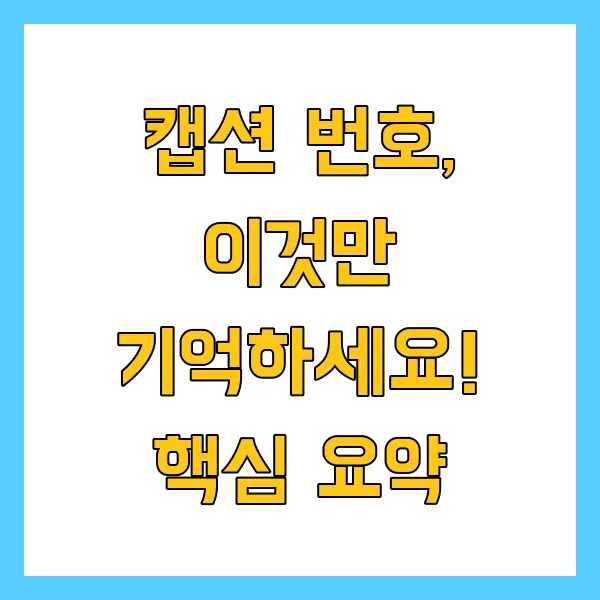
- 섹션 구분: 섹션 나누기가 잘못 설정되면 캡션 번호가 초기화될 수 있습니다.
- 캡션 스타일: 캡션 스타일이 올바르게 설정되어 있는지 확인해야 합니다.
- 조판 부호: 조판 부호를 통해 숨겨진 오류를 찾아낼 수 있습니다.
- 번호 매기기: 번호 매기기 기능을 통해 캡션 번호의 형식을 자유롭게 설정할 수 있습니다.
- 전체 업데이트: 수정 후에는 반드시 F9 키를 눌러 모든 필드를 업데이트해야 합니다.
FAQ: 캡션 번호, 궁금증을 해결해 드립니다!
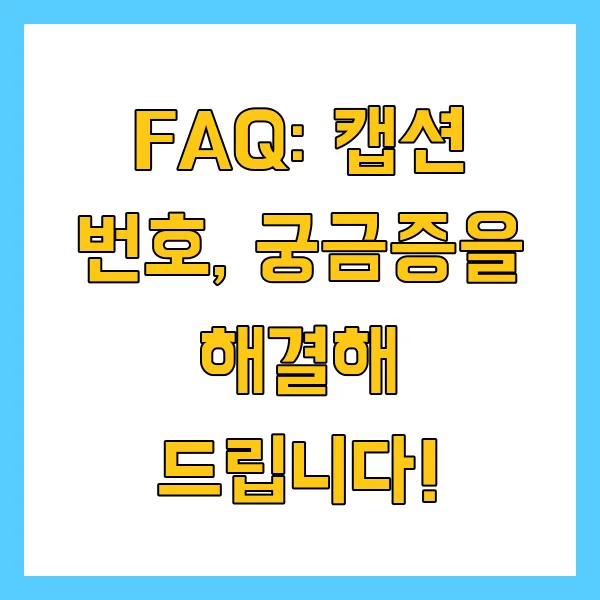
Q: 캡션 번호가 초기화되는 이유는 무엇인가요?
A: 섹션 구분이나 페이지 나누기가 잘못 설정되었기 때문입니다. 섹션별로 번호 매기기를 다르게 설정하면, 새로운 섹션이 시작될 때 번호가 초기화됩니다.
Q: 그림 캡션 번호를 자동으로 업데이트하려면 어떻게 해야 하나요?
A: 문서 전체를 선택한 후 F9 키를 눌러 모든 필드를 업데이트하면 됩니다.
Q: 캡션 번호 형식을 변경할 수 있나요?
A: 네, 번호 매기기 설정 창에서 숫자, 로마자, 한글 등 다양한 형식 중에서 선택할 수 있습니다.
마무리: 캡션 번호 오류, 이제 두려워 마세요!

이제 캡션 번호 오류 때문에 더 이상 스트레스받지 마세요! 이 글에서 제시한 방법들을 차근차근 따라 하면, 누구나 손쉽게 캡션 번호 오류를 해결하고 깔끔한 문서를 완성할 수 있습니다. 캡션 번호 오류 해결, 이제 여러분도 전문가입니다!